电脑浏览器缓存怎么清除快捷键 多种方式清理浏览器缓存的步骤
电脑浏览器缓存是存储在用户电脑上的临时文件,用于加快网页加载速度和提升用户体验,随着时间的推移,浏览器缓存可能会积累大量无用的数据,导致浏览器运行缓慢或出现其他问题。为了解决这个问题,我们可以通过多种方式清理浏览器缓存。其中一种方法是使用快捷键,例如在Google Chrome浏览器中,按下Ctrl+Shift+Delete组合键即可打开清除浏览数据的选项。除此之外还可以通过浏览器设置菜单或使用第三方清理工具来清理缓存。无论使用哪种方式,定期清除浏览器缓存是保持浏览器健康运行的重要步骤。
具体方法:
1.首先介绍第一种方法,最简便快速的:打开浏览器后。按住键盘上的 Ctrl+Shift+Delet 键。
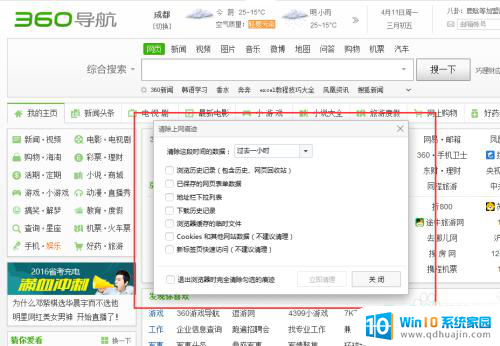
2.使用组合快捷键后,在弹出的面板上,勾选所需删除的缓存项,点击“立即清理”按钮即可完成缓存的清理。
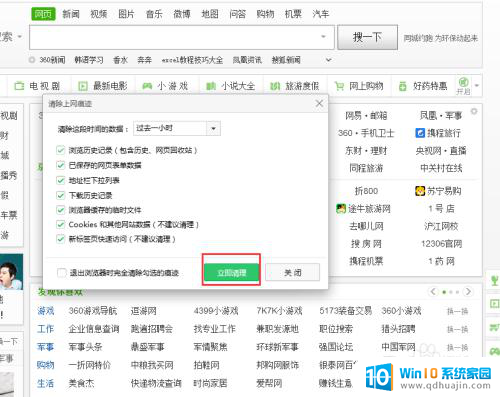
3.第二种方法,点击电脑左下角“开始”——“运行”——输入“cmd”,点击确认。 (也可以直接用快捷键“Win+R”打开)
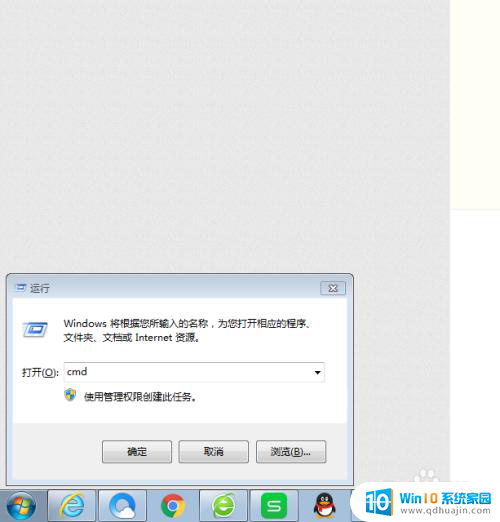
4.在弹出的命令提示符窗口输入命令:DEL *.SOL/S 然后点击“Enter”键,运行完毕后重新打开浏览器即可。
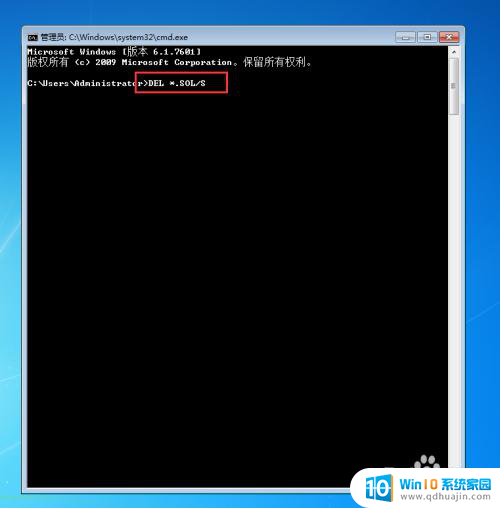
5.第三个方法,介绍一种比较常规的方法。打开浏览器,点击菜单键(一般都在浏览器右上角)——工具——Internet选项。
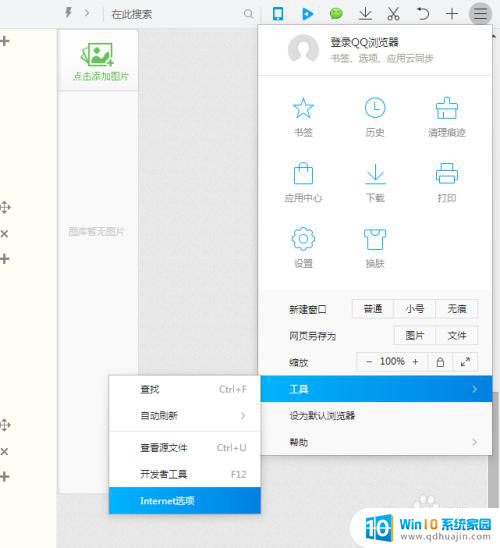
6.在弹出的小框框内,选择第一个“常规”面板,点击“删除” 按钮。
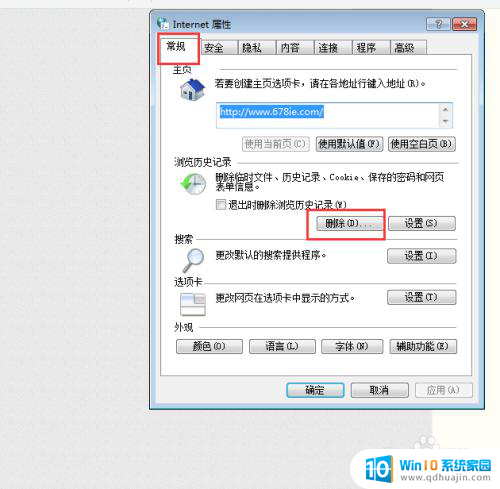
7.在新的弹出框内,勾选上所需删除的选项,点击“删除”按钮即可完成缓存的清理。
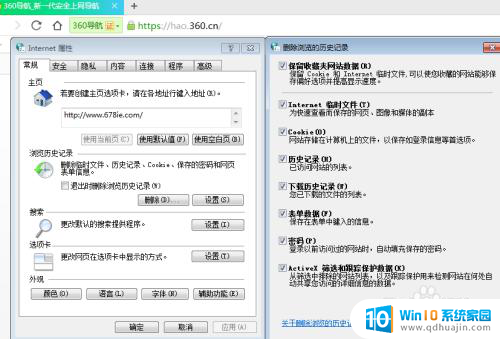
8.最后,介绍一个最霸道的方法。在刚才第三个方法中的 Internet选项——常规 面板中,点击“设置”——“查看文件”按钮。
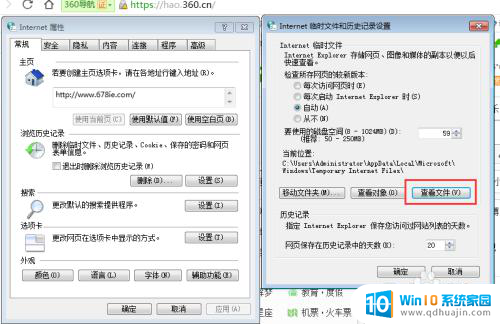
9.出现的缓存文件夹中,选择所有文件(快捷键:Ctrl+A)。点击 Ctrl+D 键,确认删除所有缓存文件,即可将所有缓存的文件从电脑里删除的干干净净。
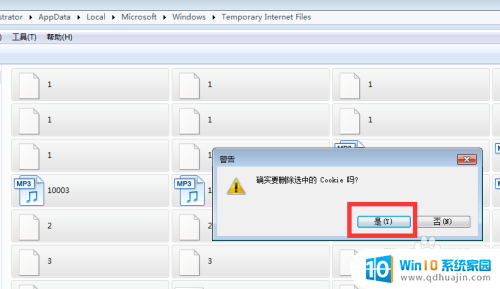
以上就是电脑浏览器缓存如何清除的全部内容,如果你遇到这种情况,可以根据我的方法来解决,希望对大家有所帮助。





